Установка Windows 7

Здравствуйте, уважаемые читатели. В прошлой статье мы с Вами устанавливали операционную систему Windows XP. Сегодня продвинемся на уровень выше, на очереди установка Windows 7. Процесс установки совсем не сложный, и не займёт много времени. Нам понадобится только установочный диск, или загрузочная флешка с Windows 7.
Ну что же приступим!
- Вставляем диск в дисковод, или флешку в usb разъём соответственно. И запускаемся через выбор приоритетности в биос, или через Boot Menu.
Запускается процесс установки Windows 7
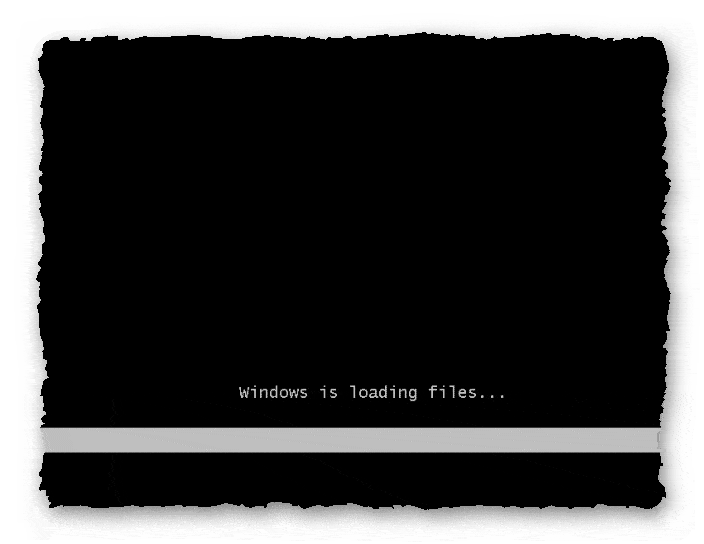
- Стартует загрузчик Windows.
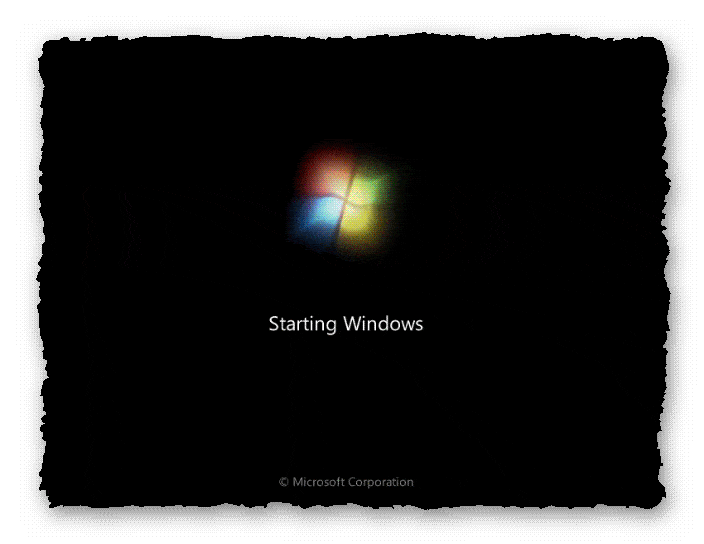
- На следующем шаге мы можем запустить восстановление системы, если имеем уже установленную Windows 7, и есть проблемы в её использовании.
- Но нас интересует кнопка «Установить».
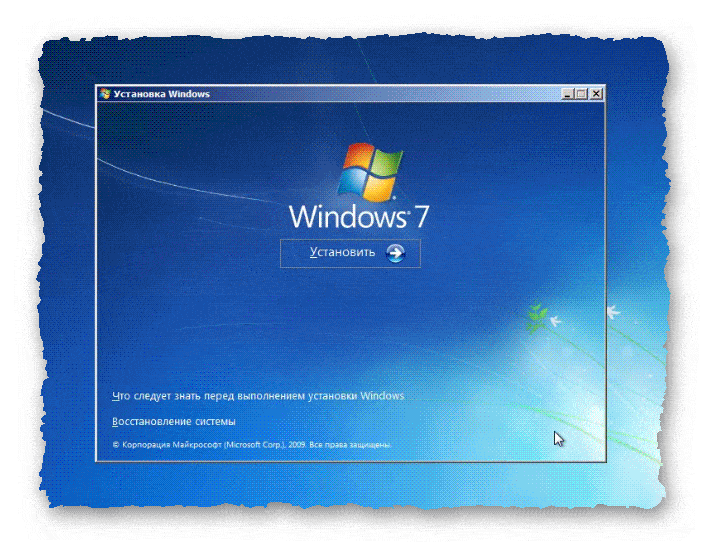
- Начинается установка
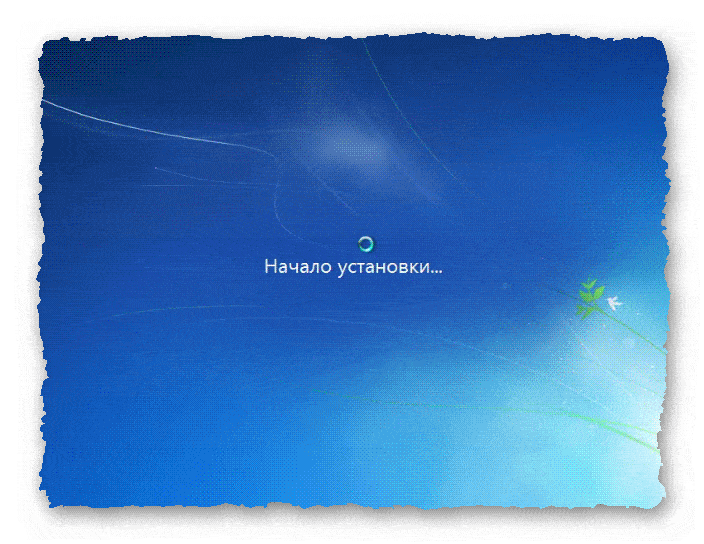
- Нам предлагают прочесть условия лицензии и принять их.

- Далее у нас есть выбор типа установки «Обновление или Полная установка».
- Жмём на второй вариант, обновляться нам не нужно.

- Появляется окно в котором можно произвести разметку нашего физического диска, создав один или несколько разделов под наши нужды.
- Произвести разметку можно кликнув по «Настройка диска». Там же можно удалить не нужные разделы, если таковые были на диске.
- Если же разметка диска не нужна, то можно сразу нажать на «Далее».

- Начинается копирование файлов на жёсткий диск.

- После Распаковки файлов Windows и Установки компонентов, идёт Установка обновлений.
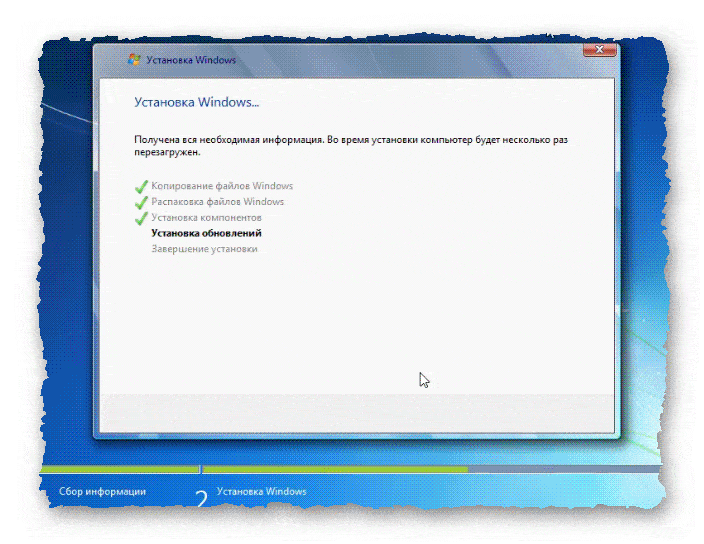
- Компьютер уходит на перезагрузку.
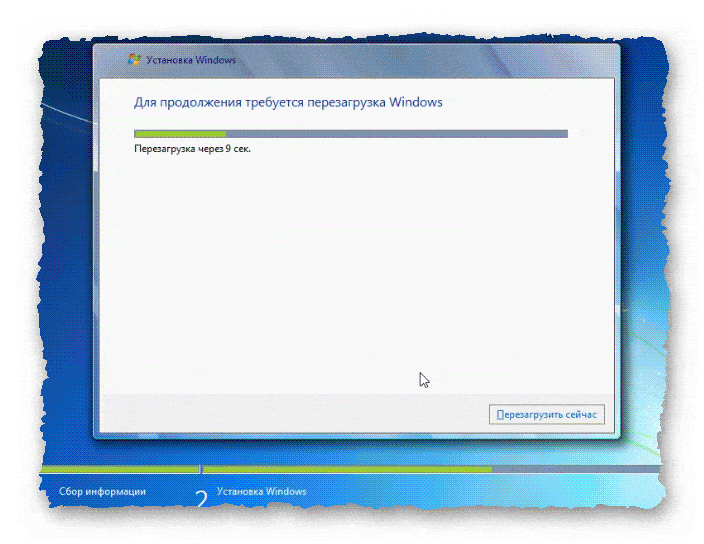
- После перезапуска обновляются параметры реестра.

- Идёт запуск служб. От нас не требуется никакого участия, всё происходит автоматически.

- Завершение установки.

- Снова перезагрузка.

- После перезапуска, идёт проверка производительности видео.

- Далее появляется окно, в котором нам нужно создать пользователя.
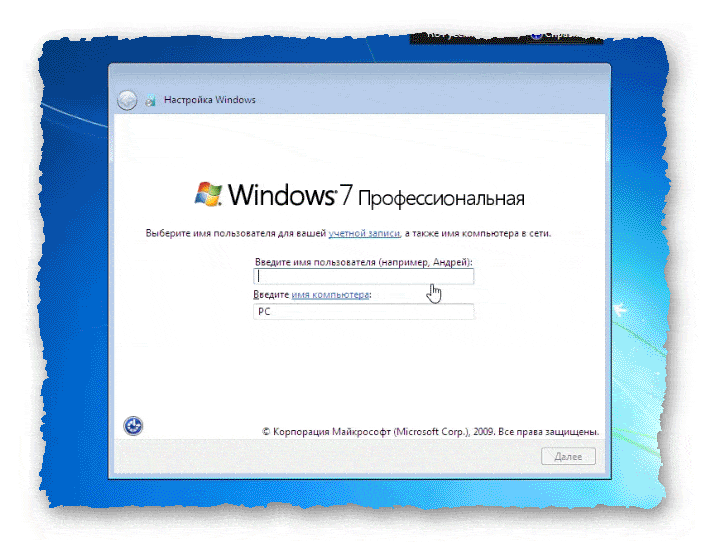
- После создания пользователя, есть возможность создать для него пароль, либо не создавать, если в этом нет необходимости.
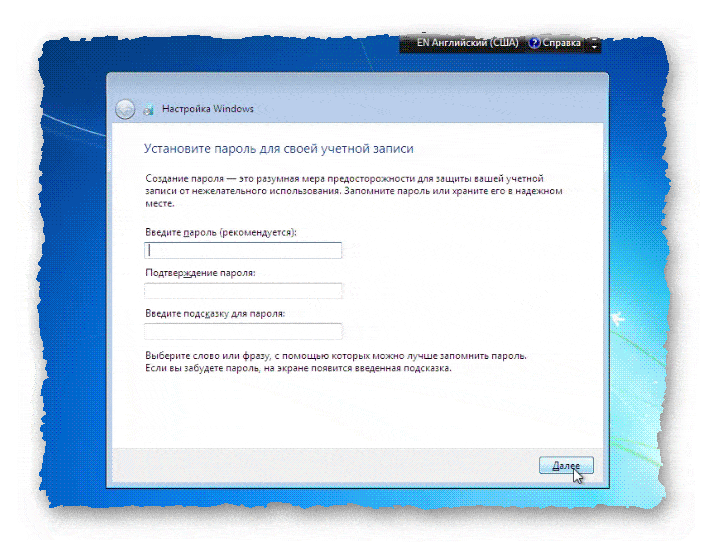
- Следующим шагом, можно ввести лицензионный ключ, либо пропустить этот шаг.
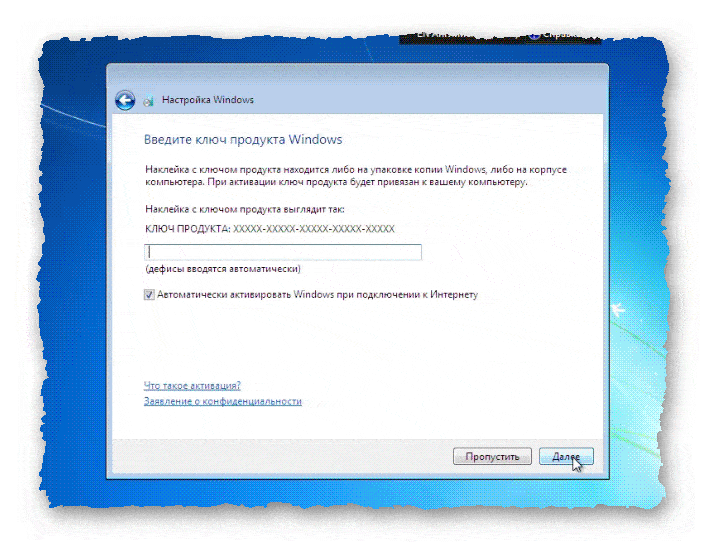
- Далее нам предлагают настроить обновления системы, либо отложить решение.

- После этого настраиваем дату и время, если есть необходимость.
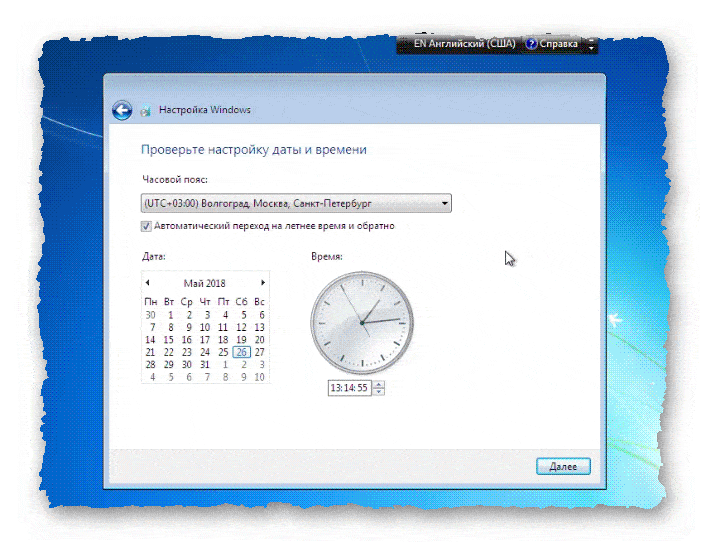
- Если компьютер подключён к сети, выходит окно с выбором сети, к которой Вы подключены.
- Если подключения нет, то окно не появляется соответственно.
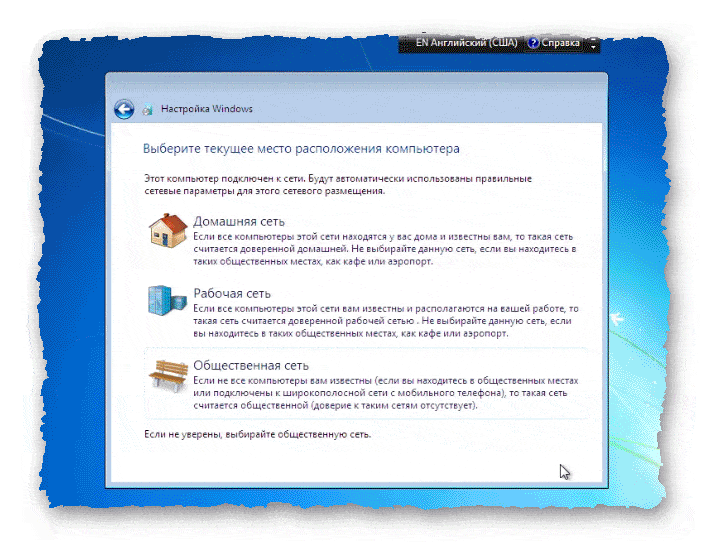
- Завершение применения параметров.

- Перезагрузка.
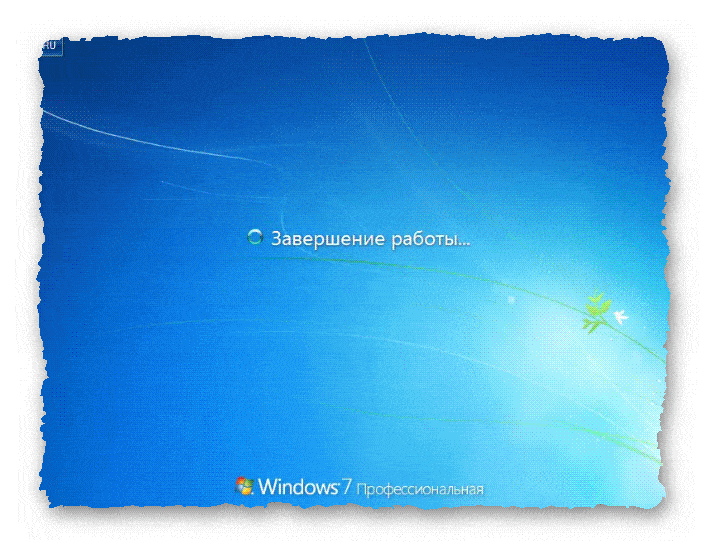
- И наконец загружается рабочий стол. Установка Windows 7 завершена.

Не забудьте об установке драйверов и компонентов необходимых для корректной работы операционной системы.
Надеюсь статья была вам полезна. До встречи в новых статьях.
✍
С уважением, Андрей Бондаренко.
Видео на тему "Установка Windows 7":
✧✧✧
Поблагодарить автора за полезную статью:

WMZ-кошелёк = Z667041230317
«Windows»
✧ Комментарии: нет
